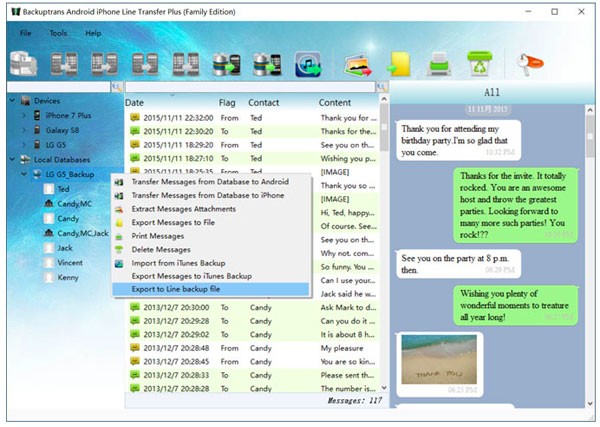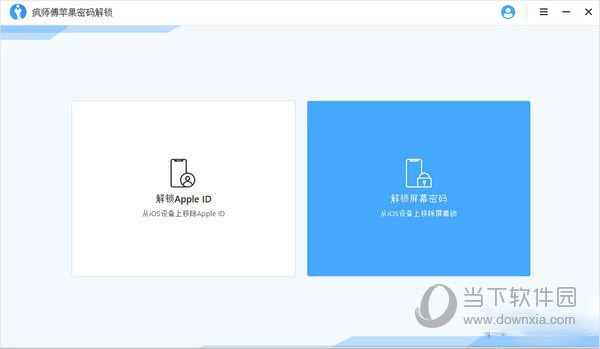win11如何设置独立显卡?win11默认独立显卡运行设置方法下载
我们有些用户的电脑有着双显卡,有时候会在两个硬件中来回切换,特别是喜欢玩游戏的小伙伴,使用独立显卡才能够更好的运行游戏,但是部分使用win11系统的用户不知道怎么设置独立显卡,那么今日的win11教程就来分享操作步骤,有需要的朋友可以来知识兔查看详细的操作步骤吧。
win11如何设置独立显卡:
1、知识兔点击桌面的开始菜单,知识兔选择右上角的设置按钮。
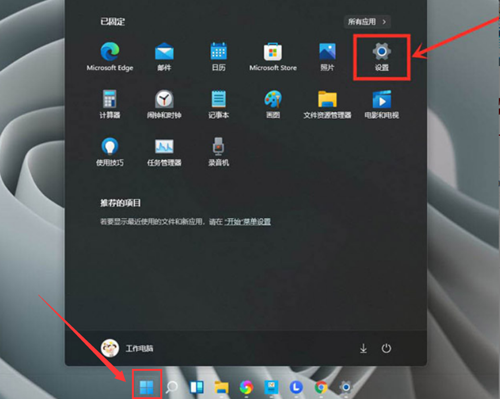
2、在左侧找到游戏并打开游戏模式界面。
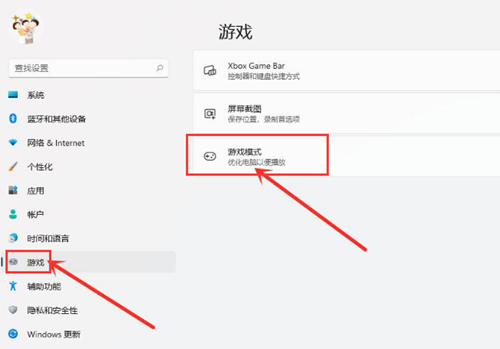
3、在打开的游戏模式中点击图形按钮。
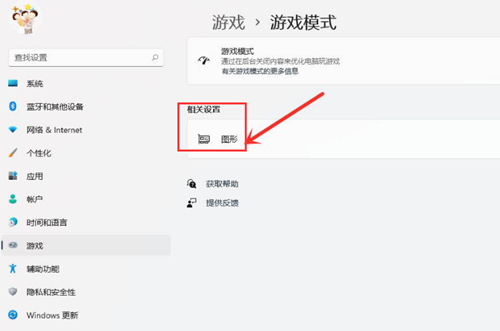
4、知识兔点击浏览按钮,知识兔选择需要修改的游戏后按下添加选项。
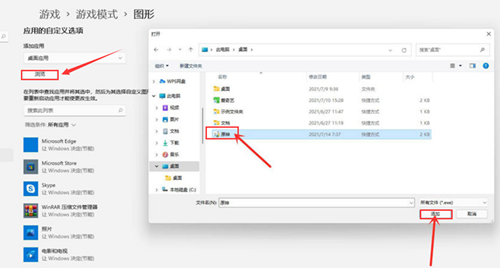
5、在图形界面中找到该游戏,打开选项页面,勾选高性能按钮并保存设置,即可实现游戏的独显运行。
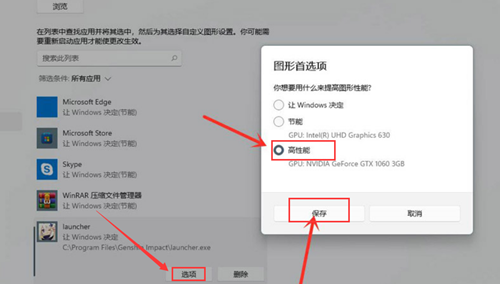
下载仅供下载体验和测试学习,不得商用和正当使用。

![PICS3D 2020破解版[免加密]_Crosslight PICS3D 2020(含破解补丁)](/d/p156/2-220420222641552.jpg)